Google Driveからファイルをダウンロードする方法
この文章は、Google Driveからファイルをダウンロードする方法を詳しくご説明します。
Google Driveは15GBの無料容量を提供します。音楽や写真、動画、ドキュメント(Excel/Word/PowerPointなど)、圧縮ファイルなどを保存でき、バックアップと同期ツールとして幅広く使われています。
Google Driveにデータを保存したら、PCまたはスマホにダウンロードする必要があるときもあるでしょう。では、Googleドライブ中のファイルはどうすればダウンロードできますか?次のガイドは、Google Driveからファイルをダウンロードする手順をご紹介します。
Part 1.Google DriveからファイルをPCにダウンロードする
Google Driveからファイルをパソコン(Windows&Mac)にダウンロードしたい場合、普通はGoogle Driveのウェブサイトやアプリからできますが、ここではもっと便利なツール – AnyDriveを利用することをおすすめします。なぜかというと、以下のメリットがあるからです:
- 一回Google DriveをAnyDriveに追加すると、次回利用する際に再度ログインする必要はない
- Google Driveの複数のアカウントを追加して切り替えるのが簡単
- パソコンを離れる時にGoogle Driveの画面をロックすることができ、個人情報を守ることができる
- Google Driveだけでなく、OneDriveやDropbox、iCloud Driveなどのクラウドを管理することもできる
それではGoogle Driveからファイルをパソコンにダウンロードしてみましょう。
次はWindows版を利用してダウンロード方法を説明します。そして、Mac版とWeb版も提供しています。
Step 1.AnyDriveを立ち上げてログインします。アカウントを持っていない場合、まずはAnyDriveのアカウントを新規作成する必要はあります。
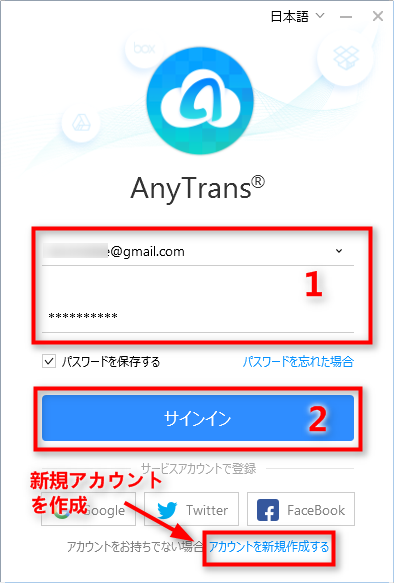
Google DriveからファイルをPCにダウンロードする – Step 1
Step 2. サインインしたら、Google DriveをAnyDriveに追加します。
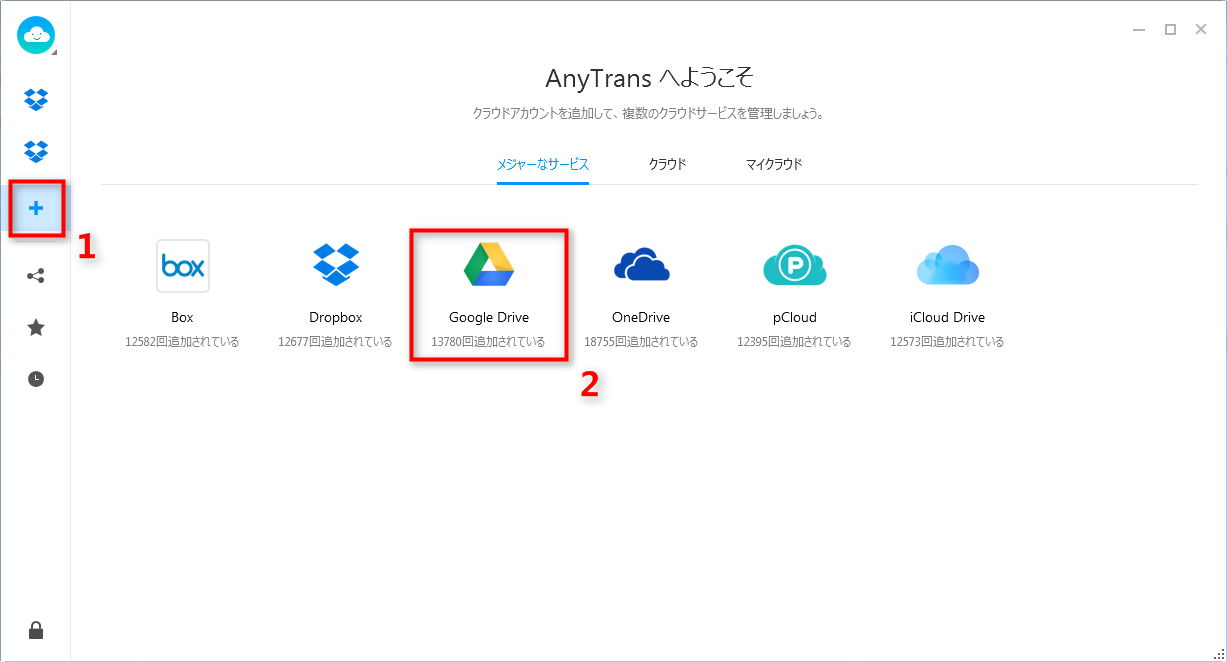
Google DriveからファイルをPCにダウンロードする – Step 2
Step 3.「承認」の画面が出たら、「今すぐ承認」をクリックして、画面の指示に従ってGoogle DriveをAnyDriveに追加することを許可します。承認が終わったら、AnyDriveでGoogle Driveを管理できるようになります。
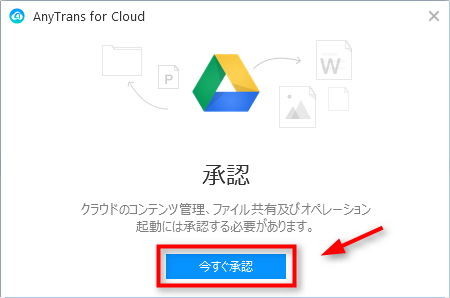
Google DriveからファイルをPCにダウンロードする – Step 3
Step 4.ダウンロードしたいファイルを選択して、右上の「ダウンロード」ボタンをクリックしてください。複数のファイルをダウンロードしたい場合は、キーボードのShiftキー(Mac)またはCtrlキー(Windows)を押しながら、必要なファイルを選択して右クリックしてください。すると、Google DriveのファイルがPCにダウンロードされます。
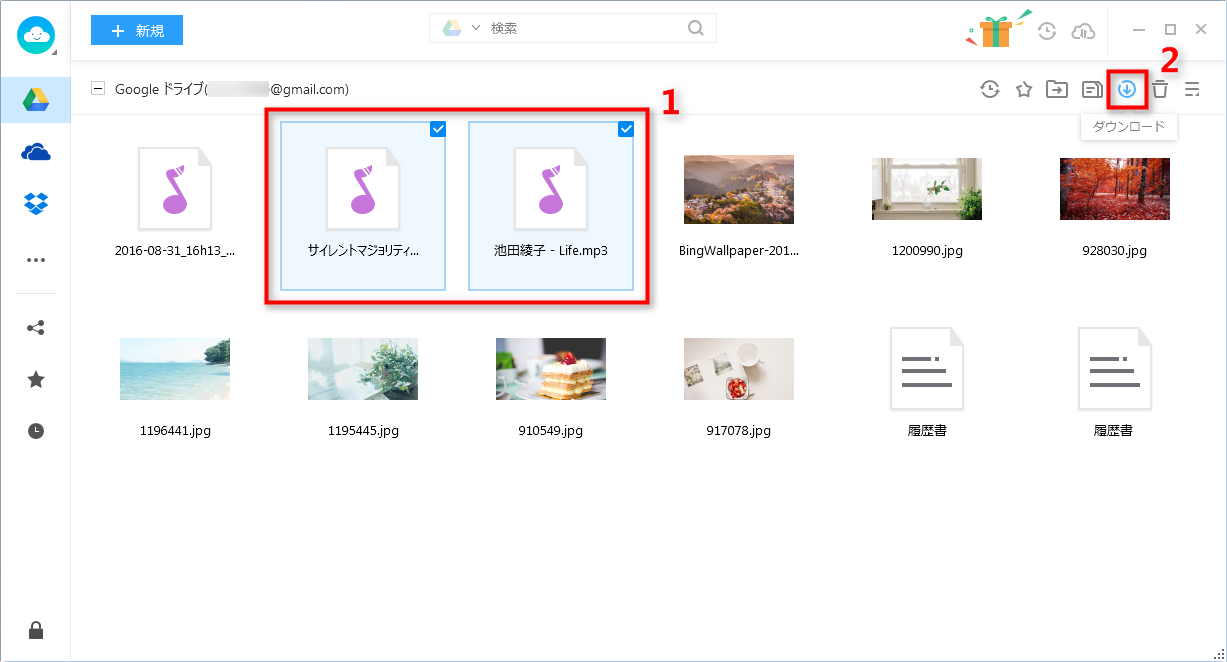
Google DriveからファイルをPCにダウンロードする – Step 4
Part 2.Google Driveからファイルをスマホにダウンロードする
iPhoneまたはAndroidスマホにGoogle Driveのファイルをダウンロードしたいなら、次の手順をご参考ください:
iPhoneの場合:
Step 1.Google Driveアプリを開きます。
Step 2.ダウンロードしたいファイルの横のその他アイコン「…」をタップします。
Step 3.動画や画像をダウンロードする場合は、「コピーを送信」をタップして、ファイルに応じて [画像を保存] か [動画を保存] をタップします;ほかの種類のファイルを保存したい場合は、「アプリで開く」 をタップして、対応のアプリを選択します。
Androidの場合:
Step 1.Google Driveアプリを開きます。
Step 2.ダウンロードしたいファイルを長押しして、「ダウンロード」をタップします。それでファイルが本体メモリの「Download」フォルダにダウンロードされます。
最後に
以上は Google Driveからファイルをダウンロードする方法です。いかがでしたか?それでファイルをGoogle Driveから一括ダウンロードしても、選択的にダウンロードしてもできます。この記事を気に入っていただけたらTwitterやFacebookでシェアをお願いします。

